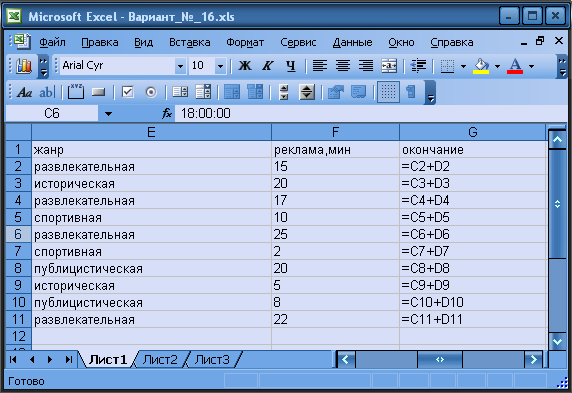- •Оглавление
- •Введение
- •1. Электронная таблица excel
- •1.1Основные положении
- •1.2Постановка задачи
- •1.3Математическое описание задачи
- •1.4Создание базы данных
- •1.5Поиск данных
- •Использование функций для получения итоговых значений
- •1.6Cоздание макросов
- •1.7Назначение макросов объектам
- •1.8Построение диаграмм
- •2Система управления бд access
- •2.1Общие положения
- •2.2Разработка структуры бд
- •2.3Создание таблиц в режиме конструктора
- •2.4Заполнение таблиц данными (кроме вычисляемого поля)
- •2.5Запросы на обновление
- •2.6Запросы на выборку. Параметрические запросы.
- •2.7Создание и редактирование формы
- •2.8Создание и редактирование отчетов
- •3Список использованной литературы
1.2Постановка задачи
База данных должна содержать следующие элементы:
название телевизионной передачи;
номер телеканала;
время выхода в эфир;
продолжительность передачи;
жанр передачи (развлекательная, публицистическая, спортивная, историческая);
время, отведенное на рекламу (в минутах).
Выходные данные:
- список развлекательных передач, оканчивающихся не позднее запрашиваемого момента времени.
- суммарная продолжительность передач выбранного пользователем жанра по каждому телеканалу.
- подсчет средняя продолжительность рекламы, по каждому телеканалу.
- отчет, включающий полную информацию о телевизионных передачах, с группировкой по жанрам и подсчетом общего времени трансляции по группе.
Функции, выполняемые информационной технологией:
1. Заполнение и редактирование таблиц базы данных.
2. Формирование списка развлекательных передач, оканчивающихся не позднее запрашиваемого момента времени.
3. Подсчет суммарной продолжительности передач выбранного пользователем жанра по каждому телеканалу.
4. Подсчет средней продолжительности рекламы, по каждому телеканалу.
5. Формирование отчета, включающего полную информацию о телевизионных передачах, с группировкой по жанрам и подсчетом общего времени трансляции по группе.
1.3Математическое описание задачи
[окончание]=[время] + [продолжительность]
1.4Создание базы данных
База данных - это интервал ячеек, формирующих список или базу данных. База данных в EXCEL- это список связанных данных, в котором строки данных являются записями, а столбцы- полями. Верхняя строка списка содержит название каждого из столбцов. Ссылка может быть задана либо как диапазон ячеек , либо как имя, соответствующему диапазону списка.
Для ввода информации в ячейки рабочего листа вначале следует сделать ячейку активной, переместив в нее указатель мыши и щелкнув один раз левой кнопкой мыши. После этого можно либо прямо вводить данные с клавиатуры, либо щелкнуть левой кнопкой мыши в стоке формул над рабочим листом и после этого вводить данные.
Сначала нужно задать имена полей БД, затем ввести данные в остальные ячейки. Вычисляемые поля следует заполнять в последнюю очередь. Заголовок таблицы целесообразно формировать с помощью надписи.
Ввод формул.
Любая формула начинается со знака =. Формулы могут содержать:
- числа и относительные ссылки 2*A2
- абсолютные ссылки: A3*$B$6
- функции: = СУММ (A1:B5)
- имена ячеек = стоимость проживания * количество дней
Копирование ячейки осуществляется несколькими способами:
Методом заполнения.
Для этого необходимо выделить ячейку, затем курсор нужно поместить в правую нижнюю часть клетки, чтобы он принял форму черного крестика, затем перетащить его в том направлении, в котором копируется содержимое ячейки, при этом формула с относительной ссылкой меняет адрес в соответствие с направлением копирования, а с абсолютной ссылкой - нет.
С помощью буфера обмена
- Выделить диапазон копируемых ячеек
- Правка => копировать
- Правка- вставить(в ряде случаев также надо выделить тот диапазон ячеек, куда копируем).
Процесс заполнения БД с помощью формы.
создать заголовок таблицы .
задать имена полей БД.
выделить ячейки A2:H2 (заголовки) и выполнить команду Данные - Форма. После этого появится форма (рис 1). Теперь надо ввести данные во все ячейки, кроме вычисляемого поля, переход осуществляется с помощью кнопки(tab) или мышью. Заполнив первую запись нажать на кнопку далее, также и с остальными записями.
закончив вводить данные, щелкнуть на кнопке «Закрыть».
ввести в строку «окончание» формулу.
Форма приведена на рисунке 1
Рис. 1
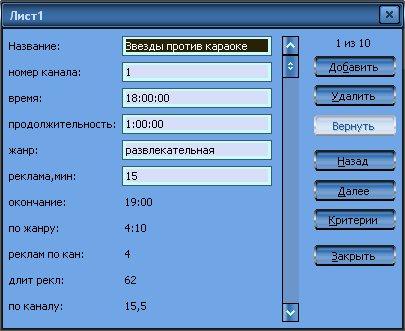
Заполненная таблица приведена на рис. 2
Рис. 2
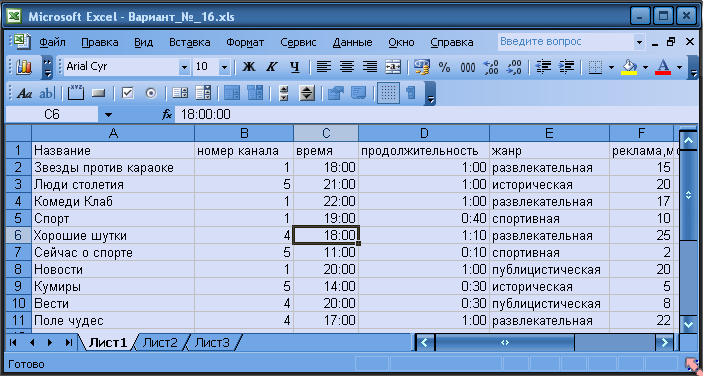
EXCEL позволяет скрыть ненужные столбцы или их группы. Для этого необходимо их выделить, потом открыть контекстное меню и выбрать в нем пункт Скрыть. Чтобы открыть ранее скрытый столбец, надо выделить соседние с ним столбцы, а потом дать команду Отобразить из контекстного меню. По этой команде отображаются все скрытые столбцы, находящиеся между выделенными. Несколько труднее открыть скрытый столбец А, так как у него нет соседнего столбца слева. Для того чтобы отобразить его нужно навести указатель на левый край соседнего столбца В и, когда указатель изменит форму, вызвать контекстное меню, и выбрать команду Отобразить.
После введения информационных полей создаем вычисляемые поля. Например, нужно посчитать полную стоимость экскурсионного обслуживания в каждом городе. Для этого создаем поле «Нагрузка на ось». В строку формул вводим формулу [окончание]=[время] + [продолжительность]
(формула начинается со знака « = ») (рис.3).
Рис. 3
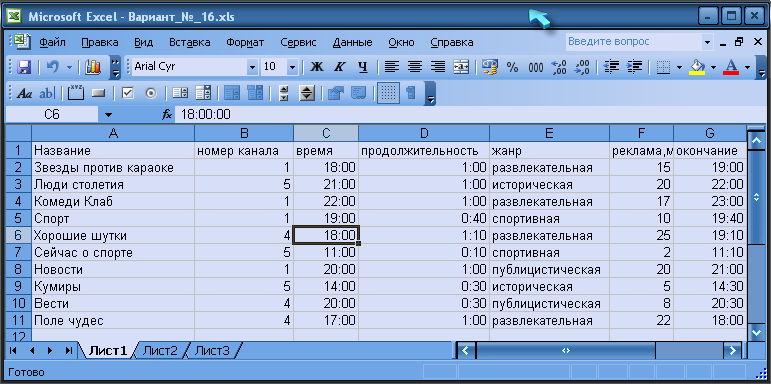
Для отображения формул вместо результатов надо выполнить команду Сервис =>Параметры и на вкладке Вид поставить флажок около параметра Формула.